Ready 品牌型号:联想GeekPro 2020 系统:win10 1909 64位企业版 软件版本:Microsoft Excel 2019 MSO 16.0 部分用户可能电脑型号不一样,但系统版本一致都适合该方法。 表格竖列怎么求和 ,下面与
品牌型号:联想GeekPro 2020
系统:win10 1909 64位企业版
软件版本:Microsoft Excel 2019 MSO 16.0
部分用户可能电脑型号不一样,但系统版本一致都适合该方法。
表格竖列怎么求和,下面与大家分享如何用EXCEL竖列的表格求和的教程。
1第一步打开Excel表格,进入页面,选中单元格中需要求和的数据,在表格底部就可以看到求和结果

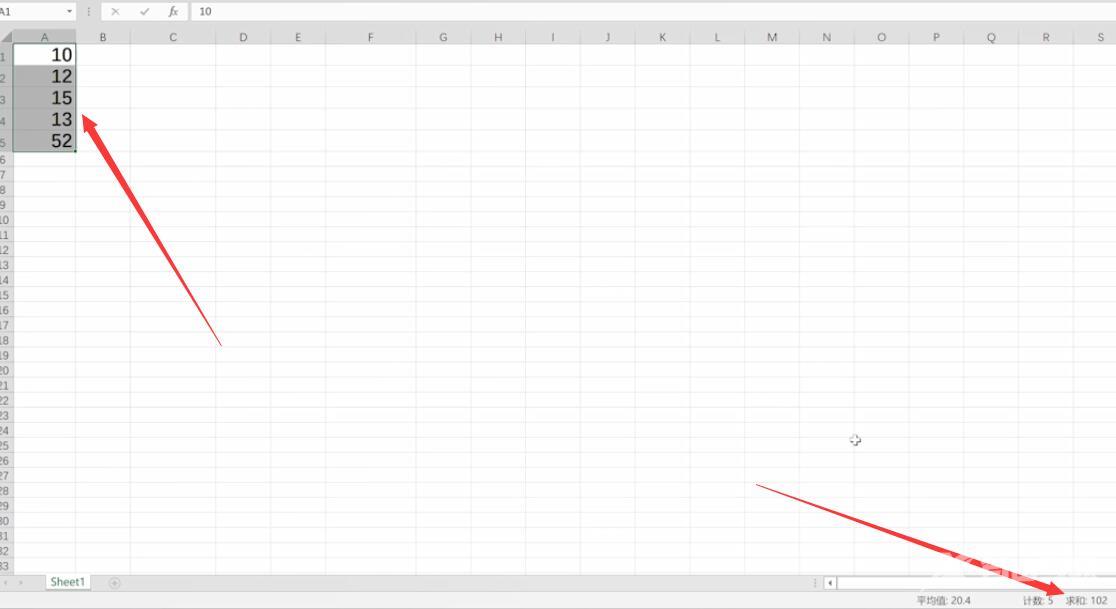
2第二步或也可点击顶部的公式,自动求和即可
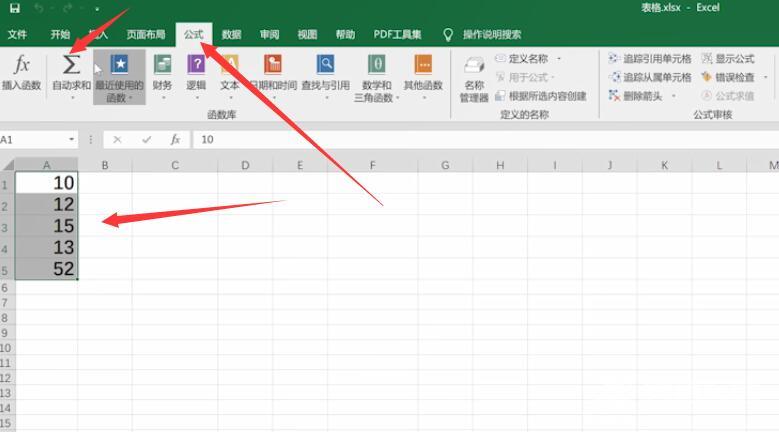
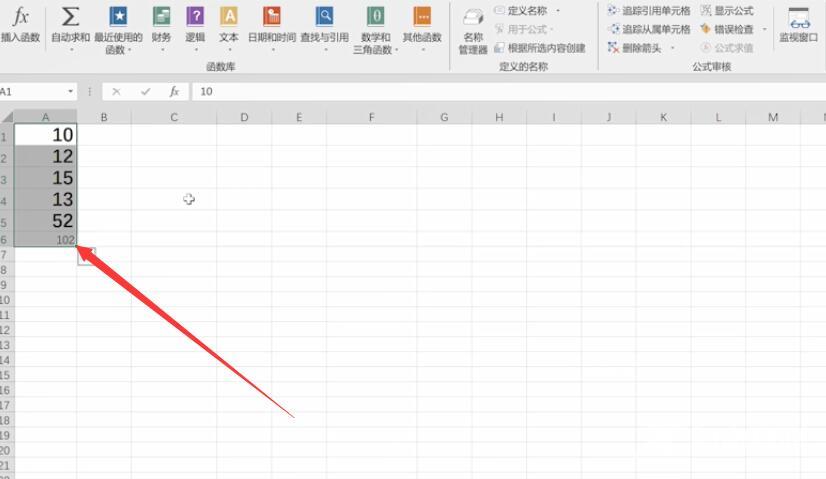
以上就是excel表格竖向求和的方法内容,希望对大家有所帮助。
【文章出处:随州网站优化 欢迎留下您的宝贵建议】